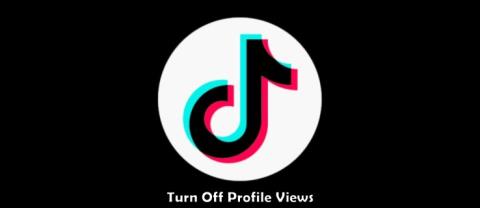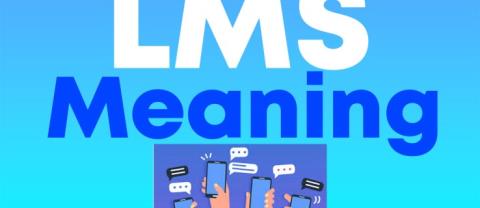- Εάν είστε μέλος μιας ομάδας, το Slack είναι χωρίς αμφιβολία ένα από τα καλύτερα εργαλεία που μπορείτε να χρησιμοποιήσετε για συνεργασία.
- Τα emoji αποτελούν μεγάλο μέρος του Slack και σε αυτό το άρθρο, θα σας δείξουμε πώς να τα χρησιμοποιείτε σωστά για να αντιδράτε γρήγορα στα μηνύματα.
- Το Slack είναι υπέροχο αν θέλετε να επικοινωνήσετε με την ομάδα σας, αλλά αν ψάχνετε για παρόμοια εργαλεία, σας προτείνουμε να ελέγξετε τον κόμβο λογισμικού παραγωγικότητας .
- Εάν ενδιαφέρεστε για περισσότερες οδηγίες για το Slack, σας προτείνουμε να ανατρέξετε στον κόμβο οδηγών Slack για περισσότερες χρήσιμες πληροφορίες.

Η εφαρμογή ανταλλαγής άμεσων μηνυμάτων Slack διαθέτει μια πληθώρα emoji που μπορείτε να προσθέσετε στα δικά σας μηνύματα. Μπορείτε επίσης να προσθέσετε αντιδράσεις emoji σε άλλα μηνύματα χρήστη. Για παράδειγμα, μπορείτε να προσθέσετε μια αντίδραση emoji με γέλιο σε ένα ξεκαρδιστικό αστείο μέσα σε ένα κανάλι.
Οι αντιδράσεις emoji παρέχουν μια γρήγορη και απλή εναλλακτική για την εισαγωγή κειμένου συνεχώς και είναι εύκολο να τις χρησιμοποιήσετε στο Slack .
Πώς μπορώ να χρησιμοποιήσω αντιδράσεις emoji στο Slack;
1. Προσθέστε μια αντίδραση emoji
- Για να προσθέσετε μια αντίδραση emoji στο μήνυμα κάποιου, τοποθετήστε τον κέρσορα πάνω του. Στη συνέχεια, η γραμμή που φαίνεται παρακάτω θα εμφανιστεί στο Slack.


- Κάντε κλικ στο κουμπί Προσθήκη αντίδρασης στη γραμμή μενού για να ανοίξετε τον πίνακα emoji παρακάτω.


- Επιλέξτε ένα emoji εκεί για να το προσθέσετε στο μήνυμα. Η αντίδραση emoji περιλαμβάνεται σε έναν μπλε κύκλο.


- Σημειώστε ότι μπορείτε επίσης να προσθέσετε πολλές αντιδράσεις emoji σε εναλλακτικές παραγράφους μέσα στο ίδιο μήνυμα. Τοποθετήστε το δείκτη του ποντικιού πάνω από μια άλλη παράγραφο για να προσθέσετε μια αντίδραση emoji σε αυτήν.
2. Καταργήστε μια αντίδραση emoji
Για να καταργήσετε μια αντίδραση emoji, κάντε κλικ στο emoji. Αυτό είναι το μόνο που χρειάζεται να κάνετε για να το σβήσετε. Δεν μπορείτε να διαγράψετε αντιδράσεις emoji που προστέθηκαν από άλλα μέλη.
3. Ελέγξτε ποιος επισύναψε μια αντίδραση emoji
- Μπορείτε να ελέγξετε ποιος επισύναψε μια αντίδραση emoji στο δικό σας μήνυμα, τοποθετώντας τον κέρσορα πάνω του. Στη συνέχεια, μια μαύρη ετικέτα θα σας πει ποιος πρόσθεσε την αντίδραση emoji στο μήνυμα, όπως φαίνεται ακριβώς παρακάτω.


- Για να ανοίξετε μια πλήρη λίστα με τις πρόσφατες αντιδράσεις emoji που επισυνάπτονται στα μηνύματά σας, κάντε κλικ στο κουμπί Εμφάνιση δραστηριότητας στο πλάνο ακριβώς παρακάτω.


- Για να μεταβείτε στο κανάλι που περιλαμβάνει την αντίδραση emoji στην πλαϊνή γραμμή Δραστηριότητα, μετακινήστε τον κέρσορα επάνω δεξιά στο πλαίσιο δραστηριότητας για αυτό και κάντε κλικ στο κουμπί Μετάβαση .


Συνολικά, οι αντιδράσεις emoji είναι μια διασκεδαστική και εύχρηστη λειτουργία Slack. Μπορούν μερικές φορές να παρέχουν μια εναλλακτική για την εισαγωγή κειμένου στο Slack. Μπορείτε επίσης να διακοσμήσετε τα δικά σας μηνύματα με αντιδράσεις emoji.
Συχνές Ερωτήσεις
- Πώς μπορώ να χρησιμοποιήσω το Slack;
Για να χρησιμοποιήσετε το Slack, απλώς κατεβάστε την αποκλειστική εφαρμογή, δημιουργήστε τον χώρο εργασίας και τα κανάλια σας και προσθέστε τα μέλη της ομάδας σας σε αυτά.
- Πώς προσθέτετε Emojis στο Slack;
Κάντε κλικ στο κάτω βέλος δίπλα στο όνομα του χώρου εργασίας σας και επιλέξτε Προσαρμογή Slack > Προσθήκη προσαρμοσμένου emoji. Εισαγάγετε το όνομα για το emoji σας και ανεβάστε την επιθυμητή εικόνα που θέλετε να χρησιμοποιήσετε ως emoji.
- Πώς μπορώ να προσθέσω Emojis στο όνομά μου Slack;
Κάντε κλικ στο όνομα Slack στην επάνω αριστερή γωνία και επιλέξτε Επεξεργασία κατάστασης. Κάντε κλικ στο emoji δίπλα στο όνομά σας και τώρα επιλέξτε το emoji που θέλετε.
- Πώς μπορώ να βρω GIF στο Slack;
Για να χρησιμοποιήσετε GIF στο Slack Slack, εντοπίστε το Giphy στον Κατάλογο εφαρμογών Slack και κάντε κλικ στο Προσθήκη στο Slack > Προσθήκη ενσωμάτωσης Giphy. Για να προσθέσετε ένα GIF, απλώς χρησιμοποιήστε την εντολή /giphy.
























![Δεν ήταν δυνατή η προσθήκη εξωτερικών χρηστών ως μέλους στο SharePoint [FIX] Δεν ήταν δυνατή η προσθήκη εξωτερικών χρηστών ως μέλους στο SharePoint [FIX]](https://blog.webtech360.com/resources3/images10/image-454-1008182421991.png)